hostname: srv-db 10.10.10.10 роль: субд PostgreSQL, OpenSSH
дистрибутив ОС ubuntu-18.04.1-live-server-amd64.iso
.deb пакеты качаются https://login.1c.ru — потребуются лицензии договор ИТС.
Драйвер лицензии HASP Linux
1)Обновление список репозиториев добавив строки в файл
sudo nano /etc/apt/sources.list deb http://security.ubuntu.com/ubuntu artful-security main deb http://cz.archive.ubuntu.com/ubuntu trusty main universe
2)Обновление системы Linux
sudo apt update
Обновление пакетов
sudo apt upgrade
3)Установка файлового менеджера mc Midnight Commander
sudo apt install mc
4)Скофнигурируем локали. Нам необходимо, чтобы в системе были 2 локали: en_US.UTF-8и ru_RU.UTF-8. При этом русская должна быть установлена по-умолчанию. Выполняем конфигурацию с помощью комманды:

# sudo dpkg-reconfigure locales locale-gen en_US ru_RU ru_RU.UTF-8 export LANG="ru_RU.UTF-8" sudo update-locale LANG=ru_RU.UTF8 проверка локалей locale -a
Generating locales (this might take a while)…
en_SG.UTF-8… done
ru_RU.UTF-8… done
Generation complete.
locale -a
C
C.UTF-8
en_US.utf8
POSIX
ru_RU.utf8
5)Копируем файлы установки PostgreSQL http://1c.postgrespro.ru/ Копируем дистрибутив SFTP (SSH File Transfer Protocol) https://winscp.net
postgresql_10.3_2.1C_amd64_deb.tar.bz2
postgresql_10.3_2.1C_amd64_addon_deb.tar.bz2
или
ставим пакет samba пакет программ, которые позволяют обращаться к сетевым дискам и принтерам на различных операционных системах по протоколу SMB/CIFS. Имеет клиентскую и серверную части
apt-get install samba
создаем каталог
mkdir /home/share
даем полный доступ к папке
chmod 777 /home/share
настраиваем конфиг samba. Расположен в /etc/samba/smb.conf
losst.ru/nastrojka-samba-v-ubuntu-15-10
nano /etc/samba/smb.conf
После блока [printers] прописываем блок [share]
[share]
path = /home/share
guest ok = yes
read only = no
Перезагружаем samba
sudo service smbd restart /etc/init.d/samba restart
Заходим в Windows по адресу \\192.168.55.99\share и кладем сюда все скаченные заранее
дистрибутивы.
6)Создаем папку postgresql
sudo mkdir /home/postgresql
7)Распаковка архива tag.gz в папку
tar -C /home/postgresql -xvf archive.tar.gz sudo tar -C /home/postgresql -xvf postgresql_10.3_2.1C_amd64_deb.tar.bz2 sudo tar -C /home/postgresql -xvf postgresql_10.3_2.1C_amd64_addon_deb.tar.bz2
8)Просмотр список файлов LS
house@srv-db:/home/postgresql/postgresql-10.3-2.1C_amd64_deb$ ls
libpq5_10.3-2.1C_amd64.deb postgresql-client-10_10.3-2.1C_amd64.deb
postgresql-10_10.3-2.1C_amd64.deb
house@srv-db:/home/postgresql/postgresql-10.3-2.1C_amd64_deb$
9)
Установка зависимостей для PostgreSQL
wget http://security.ubuntu.com/ubuntu/pool/main/i/icu/libicu55_55.1-7ubuntu0.4_amd64.deb sudo dpkg -i libicu55_55.1-7ubuntu0.4_amd64.deb sudo apt-get install postgresql-common sudo apt-get install ssl-cert sudo dpkg -i libpq5_10.3-2.1C_amd64.deb sudo dpkg -i /home/postgresql/postgresql-10.3-2.1C_amd64_deb/*.deb sudo dpkg -i /home/postgresql/postgresql-10.3-2.1C_amd64_addon_deb/*.deb
10)Удаление пакета PostgreSQL
sudo dpkg -r --force-depends postgresql-10
11)Ошибки при установке PostgreSQL
dpkg: зависимости пакетов не позволяют настроить пакет postgresql-10:
postgresql-10 зависит от postgresql-common (>= 182~), однако:
Пакет postgresql-common не установлен.
postgresql-10 зависит от ssl-cert, однако:
Пакет ssl-cert не установлен.
postgresql-10 зависит от libicu55 (>= 55.1-1~), однако:
Пакет libicu55 не установлен.
dpkg: ошибка при обработке пакета postgresql-10 (—install):
проблемы зависимостей — оставляем не настроенным
dpkg: зависимости пакетов не позволяют настроить пакет postgresql-client-10:
postgresql-client-10 зависит от postgresql-client-common (>= 182~), однако:
Пакет postgresql-client-common не установлен.
dpkg: ошибка при обработке пакета postgresql-client-10 (—install):
проблемы зависимостей — оставляем не настроенным
Обрабатываются триггеры для libc-bin (2.27-3ubuntu1) …
При обработке следующих пакетов произошли ошибки:
postgresql-10
postgresql-client-10
http://infostart.blog-buh.ru/public/502542/
sudo apt --fix-broken install apt-get -f install
12)Проверка работы сервиса PostgreSQL:
sudo systemctl status postgresql.service
● postgresql.service — PostgreSQL RDBMS
Loaded: loaded (/lib/systemd/system/postgresql.service; enabled; vendor prese
Active: active (exited) since Wed 2018-08-22 19:15:16 UTC; 4min 49s ago
Main PID: 23794 (code=exited, status=0/SUCCESS)
Tasks: 0 (limit: 4636)
CGroup: /system.slice/postgresql.service
авг 22 19:15:16 srv-db systemd[1]: Starting PostgreSQL RDBMS…
авг 22 19:15:16 srv-db systemd[1]: Started PostgreSQL RDBMS.
13)Проверка порта tcp 5432 PostgreSQL
sudo ss -tunpl | grep 5432
tcp LISTEN 0 128 0.0.0.0:5432 0.0.0.0:* users:((«postgres»,pid=25968,fd=3))
tcp LISTEN 0 128 [::]:5432 [::]:* users:((«postgres»,pid=25968,fd=6))
netstat -tulpan | grep 5432
(Not all processes could be identified, non-owned process info
will not be shown, you would have to be root to see it all.)
tcp 0 0 0.0.0.0:5432 0.0.0.0:* LISTEN —
tcp6 0 0 :::5432 :::* LISTEN
14)Аутентификация клиента postgresql контролируется конфигурационным файлом, который обычно
называется pg_hba.conf и хранится в каталоге кластера БД. (HBA означает host-based
authentication — аутентификацию на основе хоста.)
/etc/postgresql/10/main$ sudo nano pg_hba.conf
# Database administrative login by Unix domain socket local all postgres peer # TYPE DATABASE USER ADDRESS METHOD # "local" is for Unix domain socket connections only local all all peer # IPv4 local connections: #host all all 127.0.0.1/32 md5 host all all 0.0.0.0/0 md5 # IPv6 local connections: host all all ::1/128 md5 # Allow replication connections from localhost, by a user with the # replication privilege. local replication all peer host replication all 127.0.0.1/32 md5 host replication all ::1/128 md5
Какой ип \ сеть прослушивать tcp, звезда — все сетевые интерфейсы
/etc/postgresql/10/main/postgresql.conf
listen_addresses = '*' # what IP address(es) to listen on;
# comma-separated list of addresses;
# defaults to 'localhost'; use '*' for all
# (change requires restart)
port = 5432 # (change requires restart)
15)Добавление сервиса postgresql в автозагрузку
systemctl enable postgresql
запуск сервиса postgresql
systemctl start postgresql
16)Теперь установим пароль пользователя postgresql командой:
sudo -u postgres psql -U postgres -c "alter user postgres with password 'password';" psql -U postgres -d template1 -c "ALTER USER postgres PASSWORD 'password'"
https://vivazzi.ru/it/remote-access-postgresql/
17)
Создадим postgresql пользователя с правами создания БД
sudo -u postgres psql
CREATE USER postgresadmin WITH password 'password'; ALTER ROLE postgresadmin WITH CREATEDB;
Просмотр списка всех пользователей и их привилегий
postgres=# \du
Просмотр существующих баз данных
postgres=# \l
Просмотр существующих баз данных c более детальным выводом(размер, описание баз данных)
postgres=# \l+
17)web консоль https://ftp.postgresql.org/pub/pgadmin
18)PgTune — настройка производительности PostgreSQL для заданной аппаратной конфигурации (онлайн версия)
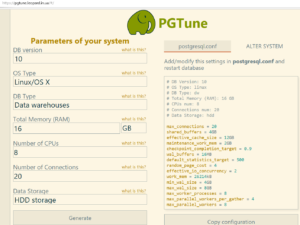
https://pgtune.leopard.in.ua/#/
19)Логи /var/lib/postgresql/версия/main/pg_log/*.log
/var/log/postgresql/
20)
ubuntu 18.04.1 установка Драйвер HASP лицензии
https://sentinelcustomer.gemalto.com/sentineldownloads/?s=&c=End+User&p=Sentinel+LDK&o=Linux&t=all&l=all#
https://safenet-sentinel.ru/helpdesk /download-space/#tabs-1
скачивание
wget http://safenet-sentinel.ru/files/sentinel_ldk_run-time_linux.zip
распаковка архива tar.gz
sudo tar -xvf Sentinel_LDK_Ubuntu_DEB_Run-time_Installer.tar.gz
Sentinel_LDK_Ubuntu_DEB_Run-time_Installer/aksusbd_7.80-1_amd64.deb
Sentinel_LDK_Ubuntu_DEB_Run-time_Installer/aksusbd_7.80-1_i386.deb
Sentinel_LDK_Ubuntu_DEB_Run-time_Installer/readme.html
Переход в каталог cd
cd Sentinel_LDK_Ubuntu_DEB_Run-time_Installer/
установка deb
sudo dpkg -i aksusbd_7.80-1_amd64.deb sudo dpkg -i aksusbd_7.81-1_amd64.deb
house@srv-db:/home/share/Sentinel_LDK_Ubuntu_DEB_Run-time_Installer$ systemctl status
hasplmd.service
● hasplmd.service — Sentinel LDK Runtime Environment (hasplmd daemon)
Loaded: loaded (/etc/systemd/system/hasplmd.service; enabled; vendor preset: enabled)
Active: failed (Result: core-dump) since Thu 2018-08-16 11:23:08 UTC; 43s ago
Process: 7312 ExecStart=/usr/sbin/hasplmd_x86_64 -s (code=dumped, signal=SEGV)
авг 16 11:23:08 srv-db systemd[1]: Starting Sentinel LDK Runtime Environment (hasplmd
daemon)…
авг 16 11:23:08 srv-db systemd[1]: hasplmd.service: Control process exited, code=dumped
status=11
авг 16 11:23:08 srv-db systemd[1]: hasplmd.service: Failed with result ‘core-dump’.
авг 16 11:23:08 srv-db systemd[1]: Failed to start Sentinel LDK Runtime Environment (hasplmd
daemon).
Решение ошибки установка
https://linuxmint.com.ru/viewtopic.php?t=704
поиск пакета зависимости
apt search libc6-i386 libc6-i386/bionic 2.27-3ubuntu1 amd64
GNU C Library: 32-bit shared libraries for AMD64
21)Просмотр физических устройств usb
lsusb | grep HASP
22)Просмотр сервиса HASP
sudo service aksusbd status
Loaded: loaded (/etc/systemd/system/aksusbd.service; enabled; vendor preset: enabled)
Active: active (running) since Fri 2018-08-24 18:50:01 UTC; 19s ago
Process: 2004 ExecStart=/usr/sbin/aksusbd_x86_64 (code=exited, status=0/SUCCESS)
Main PID: 2009 (aksusbd_x86_64)
Tasks: 3 (limit: 4634)
CGroup: /system.slice/aksusbd.service
└─2009 /usr/sbin/aksusbd_x86_64
sudo service hasplmd status
hasplmd.service — Sentinel LDK Runtime Environment (hasplmd daemon)
Loaded: loaded (/etc/systemd/system/hasplmd.service; enabled; vendor preset: enabled)
Active: active (running) since Fri 2018-08-24 18:50:01 UTC; 35s ago
Process: 2012 ExecStart=/usr/sbin/hasplmd_x86_64 -s (code=exited, status=0/SUCCESS)
Main PID: 2016 (hasplmd_x86_64)
Tasks: 7 (limit: 4634)
CGroup: /system.slice/hasplmd.service
└─2016 /usr/sbin/hasplmd_x86_64 -s
